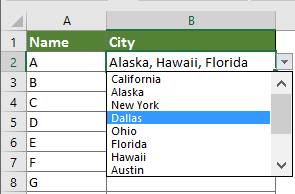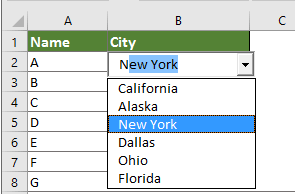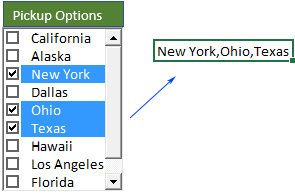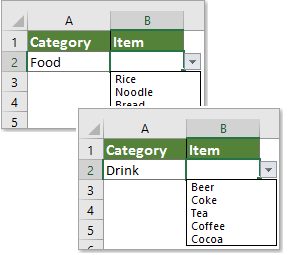Як створити або вставити випадаючий список у клітинки в Excel?
Ви можете допомогти собі чи іншим працювати ефективніше на робочих аркушах для введення даних, використовуючи випадаючі списки. За допомогою випадаючого списку ви можете швидко вибрати елемент зі списку, замість того, щоб вводити власне значення вручну.
Створіть розкривний список перевірки даних із вбудованою програмою Excel
1. По-перше, вам потрібно створити список із даними, які ви відображатимете у розкривному списку.

- Виберіть весь список і натисніть Ctrl + T клавіші, а потім клацніть OK в Створити таблицю діалог

2. Виберіть, де ви будете розміщувати випадаючі списки.
3. клацання дані > Перевірка даних. Дивіться знімок екрана:

4. У спливаючому Перевірка достовірності даних діалогове вікно, будь ласка, виконайте наступне:
- Відповідно до Налаштування вкладка, виберіть список від дозволяти випадаючий список;
- Натисніть у вікні Source , а потім перейдіть до вибору даних, які ви створили на кроці 1;

Tips :
- Якщо список даних не перетворено в таблицю, і ви все одно хочете оновити випадаючий список новими даними при додаванні чи видаленні даних зі списку, введіть безпосередньо формулу нижче в Source бокс:
= OFFSET (Аркуш2! $ A $ 2,0,0, COUNTA (Аркуш2! $ A: $ A), 1)
У моєму випадку Аркуш2! $ A $ 2 представляє першу комірку (за винятком комірки заголовка) списку даних, і Аркуш2! $ A: $ A означає, що список даних, розміщений у стовпці А. Ви можете змінити їх залежно від розташування ваших даних. Ти можеш натисніть, щоб дізнатись більше про Функція OFFSET. - Ви також можете ввести елементи вручну в Source і розділіть їх на комами. Дивіться знімок екрана:

5. До Вхідна повідомлення , заповніть назва коробка і вхід вікно повідомлення, якщо ви хочете відобразити вхідне повідомлення при виборі комірки спадного списку.

6. Клацніть на Повідомлення про помилку , заповніть назва коробка і Повідомлення про помилку коробка

7. клацання OK щоб закінчити всі налаштування. Тепер створюються випадаючі списки.

Примітки:

Швидко створіть простий випадаючий список за допомогою дивовижного інструменту
Тут настійно рекомендую Створіть простий розкривний список корисність Kutools для Excel. За допомогою цього інструменту ви можете легко створити простий розкривний список лише кількома клацаннями миші.
Перед поданням заявки Kutools для Excel, будь ласка завантажте та встановіть його спочатку.
1. Виберіть діапазон комірок для виведення випадаючого списку, а потім натисніть Кутулс > Випадаючий список > Створіть простий розкривний список.
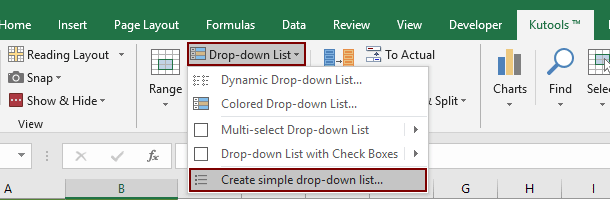
2 В Створіть простий розкривний список діалогове вікно, будь ласка, налаштуйте наступним чином.
- Діапазон, який ви вибрали на кроці 1, відображається в Застосувати до коробці. Ви можете змінювати діапазон, як вам потрібно;
- У Source розділу, якщо ви хочете створити випадаючі списки на основі даних діапазону комірок або вам просто потрібно ввести значення вручну, виберіть Введіть значення або посилайтеся на значення комірки варіант;
- У текстовому полі виберіть діапазон комірок або введіть значення (розділені комами), за якими ви створите випадаючий список;
- Натисніть OK кнопку. Дивіться знімок екрана:
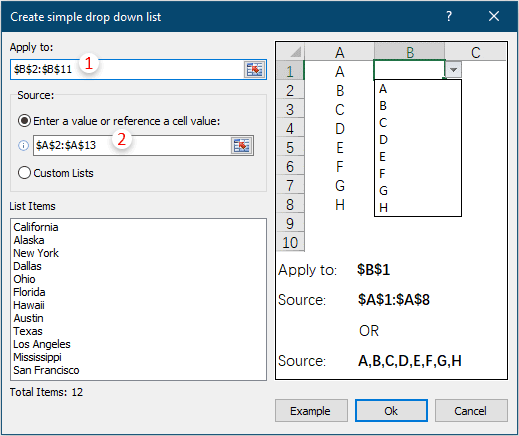
примітки: Якщо ви хочете створити випадаючий список на основі власного списку, виберіть Спеціальні списки опція в Source розділ, виберіть спеціальний список у Спеціальні списки , а потім клацніть на OK кнопки.
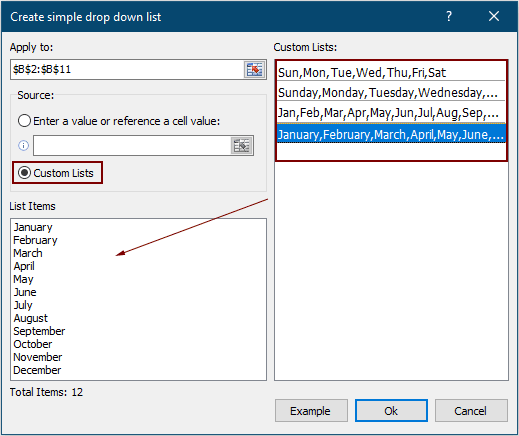
Тепер простий розкривний список створюється, як показано нижче.

Якщо ви хочете отримати безкоштовну пробну версію (30 днів) цієї програми, натисніть, щоб завантажити, а потім перейдіть до застосування операції, як описано вище.
Більше операцій зі спадним списком:
Найкращі інструменти продуктивності офісу
Покращуйте свої навички Excel за допомогою Kutools для Excel і відчуйте ефективність, як ніколи раніше. Kutools для Excel пропонує понад 300 додаткових функцій для підвищення продуктивності та економії часу. Натисніть тут, щоб отримати функцію, яка вам найбільше потрібна...

Вкладка Office Передає інтерфейс із вкладками в Office і значно полегшує вашу роботу
- Увімкніть редагування та читання на вкладках у Word, Excel, PowerPoint, Publisher, Access, Visio та Project.
- Відкривайте та створюйте кілька документів на нових вкладках того самого вікна, а не в нових вікнах.
- Збільшує вашу продуктивність на 50% та зменшує сотні клацань миші для вас щодня!